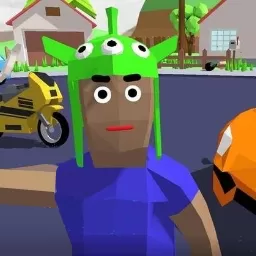显卡bios日期怎么看
显卡是电脑性能的重要组成部分,尤其是在游戏、视频编辑和3D设计等高性能需求的场景中尤为关键。显卡的BIOS(基本输入输出系统)版本及其发布日期往往能够反映显卡的出厂时间、驱动兼容性以及性能优化情况。因此,了解如何查看显卡的BIOS日期,对于电脑用户来说非常有帮助。本文将详细介绍在中国地区如何查看显卡BIOS日期的方法及相关注意事项。

什么是显卡BIOS?

显卡BIOS是显卡上的固件程序,主要负责显卡启动时的硬件检测、初始化和基础设置。它类似于电脑主板的BIOS,决定着显卡的工作频率、电压以及风扇转速等硬件参数。显卡BIOS有不同的版本,而且制造商会不时更新BIOS以提升稳定性、兼容性和性能。因此,查看当前显卡BIOS的版本号和日期,有助于用户了解自己的显卡是否需要升级BIOS,以获得更好的体验。
显卡BIOS日期的含义
显卡BIOS日期通常指的是该版本BIOS固件的编译或发布日期。通常情况下,显卡BIOS日期越新,意味着它包含了更完善的驱动支持和BUG修复。不过,BIOS升级操作具有一定的风险,若非必要且不熟悉操作,建议谨慎升级。
在中国地区如何查看显卡BIOS日期
以下为几种常见的查看显卡BIOS日期的方法,均适用于Windows操作系统,并且适合国内用户使用的工具和方法。
1. 使用GPU-Z软件
GPU-Z是一款免费的显卡检测工具,界面简洁,信息丰富,支持中文界面,非常适合中国用户使用。操作步骤如下:

访问中国主流软件下载站,如太平洋下载、华军软件园等,下载GPU-Z最新中文版。
安装并运行GPU-Z。
在主界面上,找到“BIOS Version”一栏,旁边会显示BIOS版本及日期,例如“Version 86.07.50.00.01 / Date 2023/04/15”。
日期即为BIOS固件的发布日期。
GPU-Z不仅显示BIOS日期,还支持导出BIOS备份,方便用户对显卡进行固件备份。
2. 使用命令行工具
对于不喜欢图形界面的用户,可通过Windows命令提示符查看部分硬件信息,但直接查看显卡BIOS日期信息有限。不过,可以通过如下方式获取显卡相关信息:
按下Win+R,输入“cmd”打开命令提示符。
输入命令:wmic path win32_videocontroller get videoarchitecture, videoprocessor,可以查看显卡型号等信息。
不过显卡BIOS日期无法通过该命令直接读取。
因此,命令行一般适合查看显卡型号与驱动版本,BIOS日期还是推荐使用GPU-Z等专业工具。
3. 使用显卡厂商提供的软件
许多显卡厂商都提供了官方的检测与管理软件。例如
英伟达(NVIDIA)显卡用户可以使用“NVIDIA GeForce Experience”查看显卡驱动及部分硬件信息,但BIOS日期支持有限。
AMD显卡用户可使用“Radeon Software”,同样可以查看驱动版本及硬件详情,但BIOS日期信息显示不一定完整。
一般来说,厂商软件更适合驱动更新和性能调优,BIOS日期查看还是GPU-Z等通用软件方便。
显卡BIOS日期查看的注意事项
1. 不要轻易更改BIOS。显卡BIOS升级有一定风险,操作不当可能导致显卡无法正常工作。通常只有遇到兼容性问题或生产厂商发布明确的升级包时才建议升级。
2. 备份原始BIOS。在升级BIOS之前,建议先使用GPU-Z等工具,将当前BIOS固件导出保存,以防升级失败可以恢复。
3. 驱动版本和BIOS版本是两个不同概念。显卡驱动是软件层面的更新,而BIOS是固件层面的更新。一般出现兼容性问题可以先更新驱动,BIOS升级则需谨慎。
4. 确认显卡型号和品牌。不同品牌和型号的显卡对应不同的BIOS固件,切勿使用非官方的BIOS进行刷写。
总结
在中国地区查看显卡BIOS日期的最便捷方法是通过GPU-Z软件。用户只需下载安装并运行软件,即可一目了然地看到显卡的BIOS版本和发布日期。掌握显卡BIOS日期可以帮助用户判断显卡是否处于最新状态,从而决定是否需要进行升级。同时,我们也提醒广大用户在进行BIOS升级时务必谨慎操作,避免造成硬件损坏。
希望本文能够帮助您快速了解显卡BIOS日期的查看方式以及相关注意事项,助力您的电脑显卡运行更加稳定、高效。
版权声明:显卡bios日期怎么看是由宝哥软件园云端程序自动收集整理而来。如果本文侵犯了你的权益,请联系本站底部QQ或者邮箱删除。